美图秀秀 制作超酷个性的图片签名教程
摘要:先展示一下我的杰作:图1图2图3动态闪图和潮个性的饰品,简单几步就能打造一个独一无二的签名档图片,下面我来教大家是怎么做的。1、启动软件打开...
先展示一下我的杰作:

图1

图2
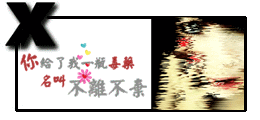
图3
动态闪图和潮个性的饰品,简单几步就能打造一个独一无二的签名档图片,下面我来教大家是怎么做的。
1、启动软件打开一张图片。
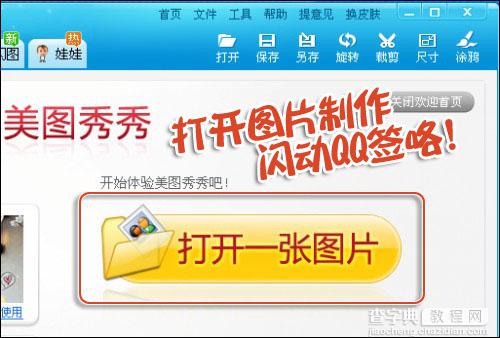
图4
2、按照自己的所需对图片进行适当的剪切,并按比例缩小图片。
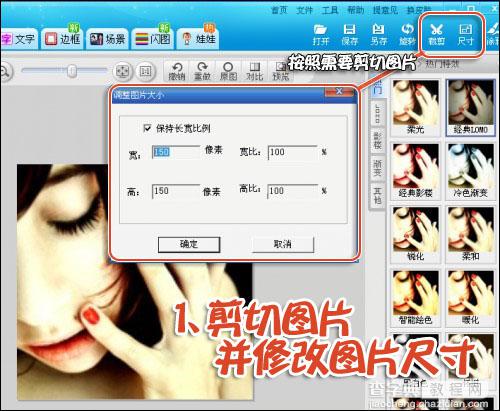
图5
3、进入“闪图”标签,选择一个闪效,可以调节闪速,然后保存起来。
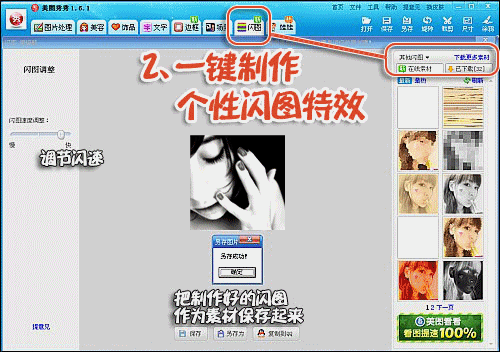
图6
4、接着打开一张黑色图片,按照自己的喜欢用涂鸦工具制作边框,也可以从美图秀秀论坛里下载别人制作好的边框。导入之前制作好的闪图素材。
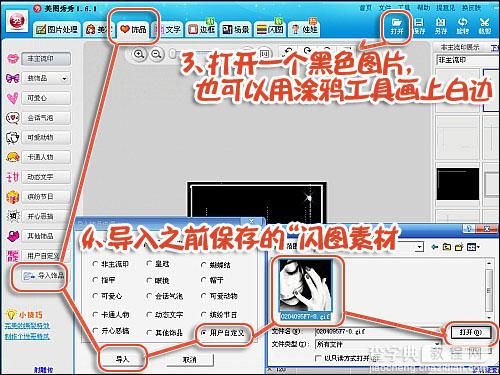
图7
5、把导入的闪图素材调节大小位置后,添加进黑边边框中。
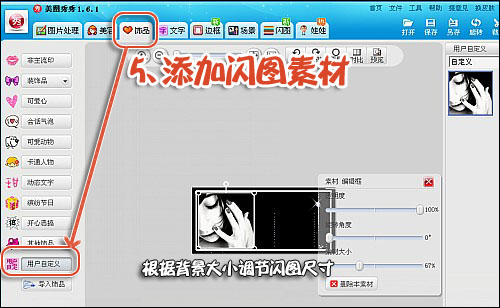
图8
6、为了形成强烈的颜色对比,我在“饰品”标签下“可爱心”中选择了一个动态的大红心。
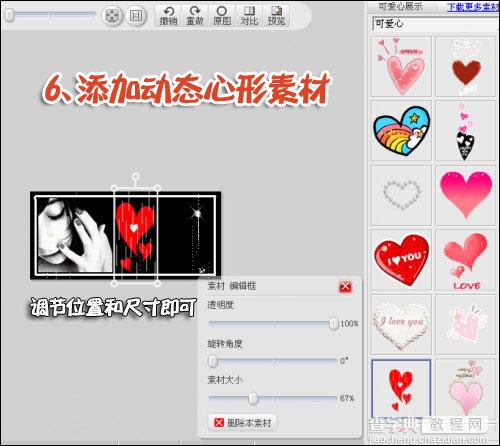
图9
7、最后加上个性的文字就OK了。
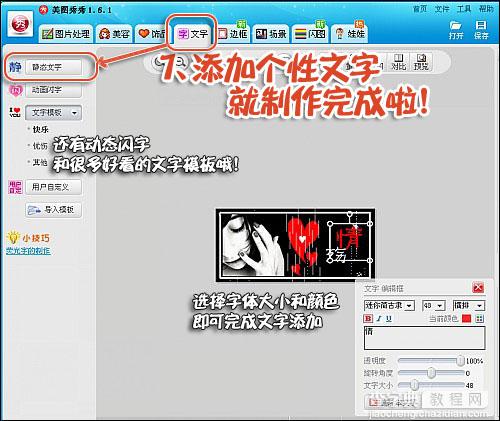
图10
预览一下效果:
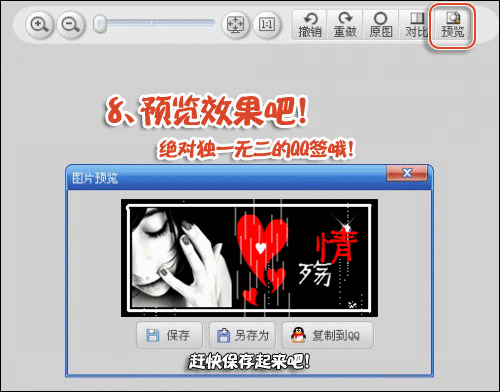
图11
打造绝对个性的签名档,赶快下载美图秀秀自己动手做一个吧。
【美图秀秀 制作超酷个性的图片签名教程】相关文章:
上一篇:
美图拍拍 MM最喜欢使用的自拍姿势
下一篇:
网络美女Yummy教你做美图之快乐女生节
